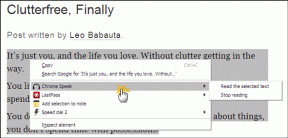Како да промените Нетфлик видео квалитет на рачунару
Мисцелланеа / / November 28, 2021
Нетфлик је био примарни предзнак успона онлајн стриминга и услуга забаве. Иконични дубоки „та-дум“ увод готово гарантује узбудљиву емисију за гледаоце који имају тенденцију да сваки филм претворе у огромну прилику. Можда једина ствар која може покварити ваше савршено Нетфлик вече више од баферовања видеа је видео лошег квалитета. Ако сте искусили овај проблем и желите да повратите своје идеално искуство гледања Нетфлик-а, ево поста који ће вам помоћи да схватите како да промените Нетфлик видео квалитет на рачунару.

Садржај
- Како да промените Нетфлик видео квалитет на рачунару
- Зашто је Нетфлик квалитет тако лош на рачунару?
- Метод 1: Подесите Нетфлик видео квалитет у подешавањима налога
- Метод 2: Промена квалитета преузетих видео записа на Нетфлик-у
- Метод 3: Промените свој план претплате на Нетфлик
Како да промените Нетфлик видео квалитет на рачунару
Зашто је Нетфлик квалитет тако лош на рачунару?
На квалитет видеа на Нетфлик-у може утицати неколико фактора. Ваше видео поставке могу бити примарни узрок. За разлику од Амазон Приме и Хотстар, Нетфлик не даје корисницима могућност подешавања
Видео квалитет док се стримује. Поред тога, неисправна интернет конекција може бити главни узрок лошег квалитета видеа на Нетфлик-у. Без обзира на проблем, грешка у квалитету видео записа на Нетфлик-у може се поправити пратећи доле наведене кораке.Метод 1: Подесите Нетфлик видео квалитет у подешавањима налога
На Нетфлик-у постоје различите опције за стриминг видео записа које су креиране за чување података. Шансе су да је квалитет вашег видеа подешен на ниже подешавање што доводи до мутних филмских вечери. Ево како можете повећајте Нетфлик видео квалитет на рачунару:
1. Отворите апликацију Нетфлик на вашем рачунару и кликните на три тачке у горњем десном углу екрана.
2. Од две опције које се појављују, кликните на „Подешавања“.

3. У панелу под називом Рачуни, кликните на 'Детаљи о рачуну.'

4. Сада ћете бити преусмерени на свој Нетфлик налог преко подразумеваног претраживача.
5. У оквиру опција налога, померите се надоле док не дођете до „Профил и родитељска контрола“ панел а затим изаберите налог чији квалитет видеа желите да промените.

6. Испред опције „Подешавања репродукције“, кликните на Промени.

7. Под „Употреба података по екрану“ менија, изаберите опцију која најбоље одговара вашим потребама и која се придржава вашег плана података. Такође можете да га поставите на подразумевано и натерате да се промени на основу ваше мрежне везе.

8. Квалитет вашег Нетфлик видеа ће се променити у складу са изабраном опцијом.
Метод 2: Промена квалитета преузетих видео записа на Нетфлик-у
Када подесите квалитет стримовања, можете променити и квалитет преузимања на Нетфлик-у. На тај начин можете унапред да преузмете филмове или емисије и уживате у њима у високом квалитету без страха од заостајања видеа.
1. Кликните на три тачке у горњем десном углу ваше Нетфлик апликације и отворите Подешавања.
2. У менију Подешавања идите на таблу под називом Преузимања и кликните на „Квалитет видеа“.

3. Ако је квалитет подешен на „Стандардни“, можете промените у „високо“ и побољшати квалитет видеа преузимања на Нетфлик-у.
Такође прочитајте: 9 начина да поправите апликацију Нетфлик која не ради на Виндовс 10
Метод 3: Промените свој план претплате на Нетфлик
Нетфлик има широк спектар планова претплате, а сваки план нуди различите погодности и функције. Проблем лошег квалитета видеа би могао бити узрокован јефтинијим Нетфлик планом. Док је 1080п подржан стандардним планом, да бисте добили 4К резолуцију, мораћете да пређете на премиум план. Ево како можете да промените Нетфлик видео квалитет на свом Виндовс 10 рачунару:
1. Пратећи горе наведене кораке, отворите подешавања налога за свој Нетфлик налог у свом претраживачу. Три тачке > Подешавања > Детаљи налога.
2. Иди на „Детаљи плана“ панел и кликните на „Промени план.“

3. Изабери план за стриминг који најбоље одговара вашим захтевима и наставите са поступком плаћања.
4. Када завршите, квалитет видеа вашег Нетфлик налога ће бити надограђен.
Често постављана питања (ФАК)
К1. Како могу да се уверим да Нетфлик репродукује у ХД-у?
Нетфлик прилагођава квалитет видеа корисника да би сачувао податке. Ово може довести до пада квалитета вашег видеа када је веза око вас спора. Ову функцију можете да промените тако што ћете отићи у подешавања налога и променити поставку репродукције видео записа на високо. Ово ће осигурати да се ваши Нетфлик видео снимци репродукују у ХД-у.
К2. Како да пронађем резолуцију Нетфлик-а на свом рачунару?
Резолуција Нетфлик-а се одлучује или путем ваше интернет везе или путем вашег плана претплате. Ако отворите подешавања у апликацији Нетфлик, а затим кликнете на Детаљи налога, бићете преусмерени на свој Нетфлик налог у прегледачу. Овде можете да проверите свој план претплате, па чак и да видите да ли је квалитет вашег видеа постављен на висок.
К3. Како да променим квалитет видеа на Нетфлик-у?
Можете да промените квалитет видеа на Нетфлик-у тако што ћете приступити профилу налога преко прегледача на рачунару. Ево га Подешавања репродукције и кликните на опцију Промени испред ње. На основу ваших захтева, можете да изаберете квалитет видеа за свој Нетфлик налог.
Замућени видео снимци и кругови који се врте су најгори непријатељи видео стримовања. Ако сте се недавно суочили са њима и желите да побољшате своје искуство гледања, горе наведени кораци би требало да вам помогну.
Препоручено:
- Поправи Нетфлик грешку „Није могуће повезати се са Нетфлик-ом“
- Како направити снимак екрана на Нетфлик-у
- 3 начина да додате слику албума у МП3 у оперативном систему Виндовс 10
- Шта је пречица на тастатури за прецртавање?
Надамо се да је овај водич био од помоћи и да сте били у могућности промените Нетфлик видео квалитет на рачунару. Ако се проблем настави упркос вашим напорима, обратите нам се преко одељка за коментаре у наставку и можда ћемо вам помоћи.